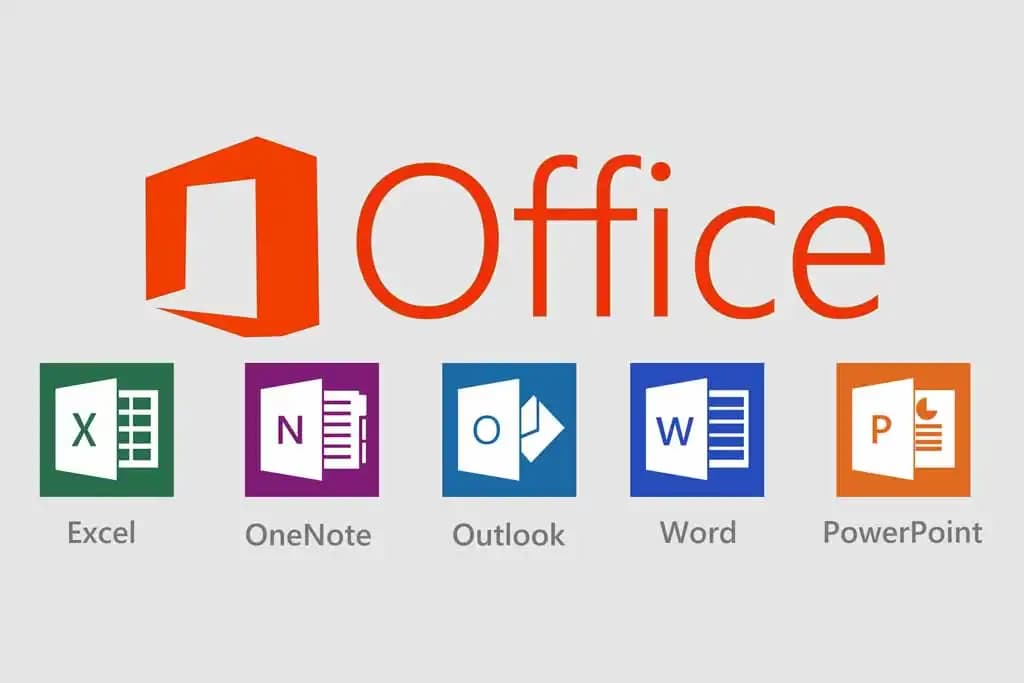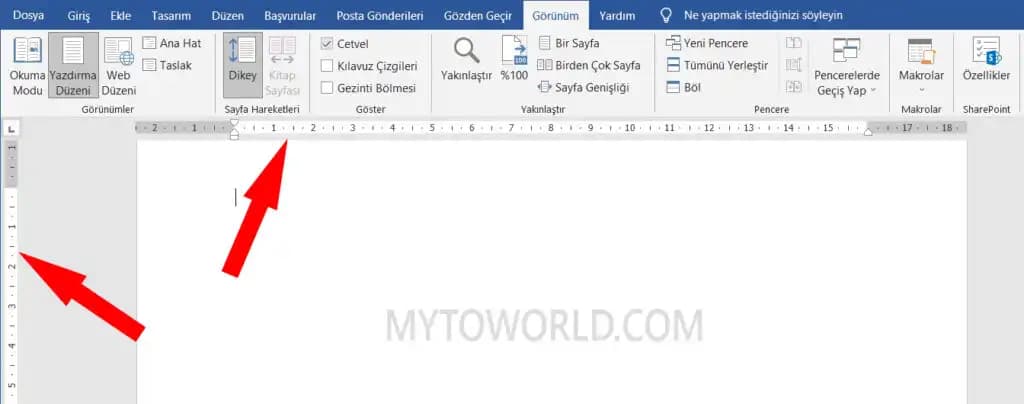Word'de Satır Aralığını Ayarlama: Belge Düzenlemenin Temel Anahtarı
Benzer ürünleri özellik, fiyat ve kullanıcı yorumlarına göre karşılaştırın, doğru seçimi yapın.
Microsoft Word, günümüzde hem akademik hem de profesyonel yazım süreçlerinin vazgeçilmez araçlarından biri haline gelmiştir. Belge hazırlarken metnin görünümünü ve okunabilirliğini optimize etmek, dikkat çekmek ve profesyonel bir izlenim bırakmak için satır aralığını doğru ayarlamak büyük önem taşır. Bu yazıda, Word’de satır aralığını nasıl ayarlayacağınızı, bu işlemin neden önemli olduğunu ve çeşitli kullanımlarını detaylarıyla ele alacağız.
Satır Aralığı Nedir ve Neden Önemlidir?
Satır aralığı, iki satır arasındaki dikey boşluğu ifade eder. Bu boşluk, metnin okunabilirliğini doğrudan etkiler. Çok dar veya çok geniş satır aralıkları, belgenin estetiğini bozabilir, okuyucunun göz yorgunluğunu artırabilir veya belgeyi gereksiz yere şişirebilir. Özellikle akademik ödevler, raporlar veya resmi belgelerde belirli standartlara uygun satır aralığı kullanmak, hem düzen hem de ciddiyet açısından önemlidir.
Ayrıca Bakınız
Neden Satır Aralığını Ayarlamalıyız?
Okunabilirliği artırmak: Metnin gözden rahatça takip edilmesini sağlar.
Standartlara uyum: Akademik ve resmi kurumlar genellikle belirli satır aralıkları ister.
Profesyonel görünüm: Belgeyi daha düzenli ve göze hoş gelen hale getirir.
İçeriğin vurgulanması: Belirli bölümlerde daha geniş ya da dar satır aralıkları kullanmak, içerik üzerindeki kontrolü artırır.
Word'de Satır Aralığını Nasıl Ayarlayabilirsiniz?
Word’de satır aralığını ayarlamak oldukça basit ve hızlıdır. İşte adım adım yapmanız gerekenler:
1. Giriş Sekmesine Gidin
İlk olarak, Word belgenizde Giriş sekmesine tıklayın. Bu sekmede, metin biçimlendirmesi ve düzenleme seçenekleri bulunur.
2. Paragraf Bölümünü Açın
Giriş sekmesinde, Paragraf bölümünü bulun. Bu bölümde, satır aralığını ayarlamak için kullanacağınız temel araçlar yer alır.
3. Paragraf Ayarlarını Açın
Paragraf bölümünün sağ alt köşesindeki küçük oka tıklayarak, Paragraf ayarları penceresini açın. Bu pencere, daha detaylı düzenleme yapmanızı sağlar.
4. Satır Aralığını Seçin
Açılan pencerede, Satır Aralığı bölümünü bulun. Burada birkaç farklı seçenek göreceksiniz:
Tek: Varsayılan satır aralığıdır.
1.5 Satır: Genellikle akademik ödevlerde tercih edilir.
Çift: Çok geniş bir boşluk sağlar.
En Az: Belirli bir piksel değeri girerek en az satır aralığını ayarlayabilirsiniz.
Kesirli: Örneğin, 1.15 veya 2.5 gibi özel ayarlar yapabilirsiniz.
5. Kendi Tercihinize Göre Ayar Yapın
İhtiyacınıza uygun olan seçeneği belirleyebilir veya Kesirli seçeneği ile tam istediğiniz boşluğu belirleyebilirsiniz. Ayrıca, Paragraf penceresinde, Önce ve Sonra boşluklarıyla da paragraflar arasındaki boşlukları ayarlayabilirsiniz.
Satır Aralığını Kişiselleştirme ve Ekstra İpuçları
Belgeye Stil Uygulaması
Satır aralığını sık sık kullanacağınız belge türlerinde, Stil özelliği ile bu ayarları kaydedebilirsiniz. Böylece, aynı biçimlendirmeyi kolayca uygulayabilirsiniz.
Varsayılan Satır Aralığını Değiştirme
İşte bu ayarları sürekli kullanmak istiyorsanız, Varsayılan olarak ayarlamak mümkün. Paragraf ayarları penceresinde, "Varsayılan olarak ayarla" seçeneği ile yeni belgelerde de otomatik olarak bu ayar geçerli olur.
Belge Düzeninde Dikkat Edilmesi Gerekenler
Çok geniş satır aralıkları, belgeyi gereksiz yere şişirebilir.
Çok dar satır aralıkları, metnin okunabilirliğini azaltabilir.
Standart olarak genellikle 1.15 veya 1.5 satır aralığı tercih edilir.
Resmi ve akademik belgelerde genellikle 2.0 veya 1.5 aralığı kullanılır.
Sonuç
Microsoft Word’de satır aralığını doğru ayarlamak, yalnızca estetik değil, aynı zamanda fonksiyonel bir düzenleme aracıdır. Metnin akışını ve okunabilirliğini artırmak, belgeyi daha profesyonel ve göz alıcı kılar. Bu işlem, birkaç tıklama ile gerçekleştirilebildiği gibi, detaylı ayarlarla belge üzerindeki kontrolü de artırır. Dolayısıyla, Word kullanırken bu küçük ama etkili düzenleme adımını ihmal etmeyin ve her belgenizde uygun satır aralığını tercih edin.
Düzenli ve okunabilir belgeler hazırlamak, başarıyı getirir. Unutmayın, her detay önemli ve satır aralığını doğru ayarlamak, bu detayların başında gelir!